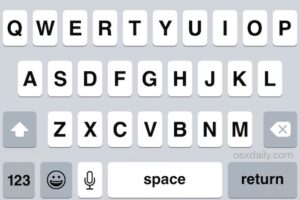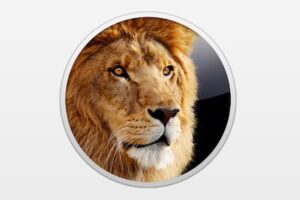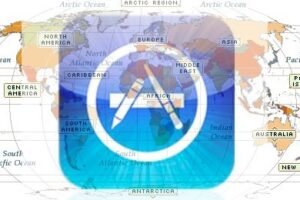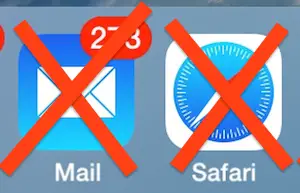Comment activer / désactiver le service de nuit depuis le centre de contrôle sur l'iPhone et l'iPad

Vous souhaitez activer ou désactiver rapidement la fonction "Night Shift" d'Apple sur votre iPhone ou iPad ? Grâce au Control Center, il est très pratique d'activer et de désactiver la fonction Night Shift en quelques secondes.
Night Shift est une fonction pratique qui minimise l'émission de lumière bleue de l'écran de votre appareil, ce qui rend l'affichage beaucoup plus facile pour les yeux. Cela permet aux utilisateurs de réduire potentiellement la fatigue oculaire, et peut-être même de favoriser le sommeil, en particulier lorsqu'ils utilisent leur appareil tard dans la nuit ou dans l'obscurité.
Vous souhaitez essayer ce système sur votre appareil iOS ? Lisez ce qui suit pour savoir comment vous pouvez activer ou désactiver le service de nuit à partir du centre de contrôle sur l'iPhone et l'iPad.
Comment activer / désactiver le service de nuit à partir du centre de contrôle sur l'iPhone et l'iPad
Pour profiter du service de nuit, il vous faut au moins un iPhone 5s ou un iPad 5e génération. Assurez-vous que votre appareil est pris en charge avant de procéder à la procédure. L'accès au centre de contrôle iOS et ipadOS peut varier selon l'iPhone ou l'iPad que vous utilisez, il vous suffit donc de suivre les étapes ci-dessous.
-
Si vous utilisez un iPad, un iPhone X ou un appareil plus récent, vous pouvez accéder au centre de contrôle en glissant vers le bas à partir du bord supérieur droit de l'écran. Cependant, si vous utilisez un iPhone avec un grand front et un menton, comme l'iPhone 8 ou plus ancien, il vous suffit de faire glisser le curseur vers le haut à partir du bas de votre écran, comme le montre la capture d'écran ci-dessous, pour y accéder.
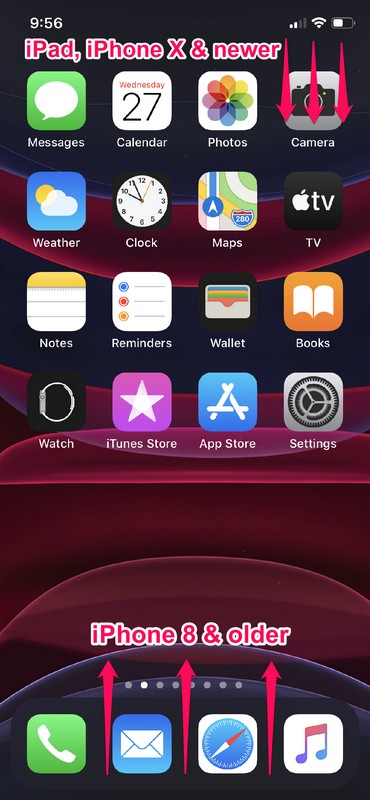
-
Maintenant, appuyez longuement sur le curseur de luminosité pour accéder à plus d'options. Ceci est pour les appareils fonctionnant sous iOS 13 ou plus. Cependant, si votre appareil fonctionne avec une version plus ancienne comme iOS 12, utilisez le geste 3D Touch et appuyez de force sur le curseur pour accéder aux mêmes fonctions.
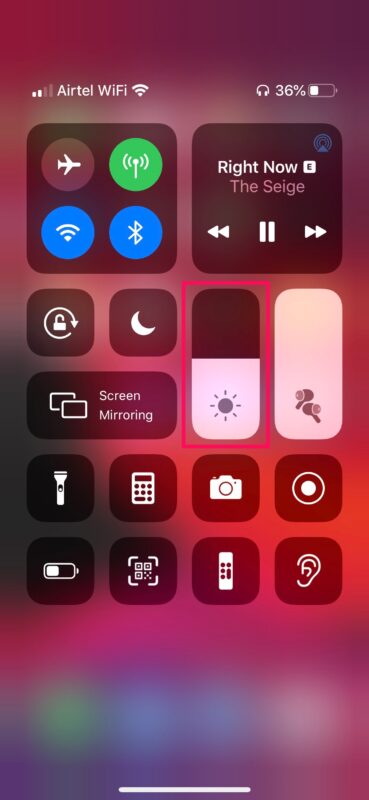
-
Comme vous pouvez le voir ici, vous aurez la possibilité d'activer et de désactiver l'équipe de nuit. Il vous suffit d'appuyer dessus pour passer d'un mode à l'autre.
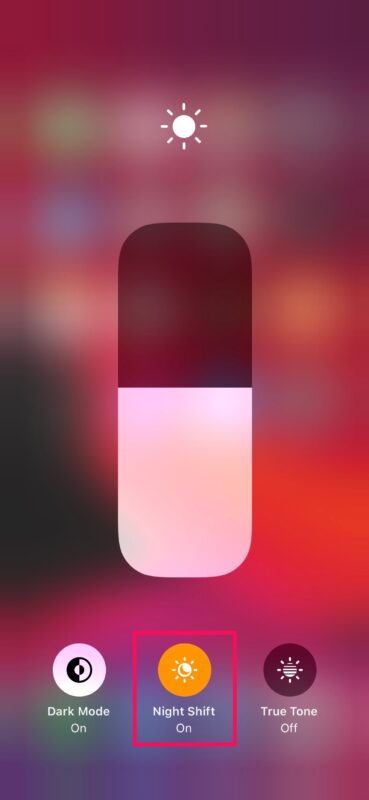
Vous savez maintenant comment activer ou désactiver rapidement le service de nuit sur votre iPhone ou iPad à votre guise.
La fonction "Night Shift" d'Apple est très pratique, surtout si vous utilisez votre appareil iOS pendant une longue période la nuit. Bien que l'effet soit subtil, elle permet de réduire la fatigue visuelle en ajustant automatiquement les couleurs de l'écran à l'extrémité la plus chaude du spectre.
Il est assez similaire au fonctionnement de True Tone, sauf qu'il n'utilise aucun capteur supplémentaire pour ajuster la température de couleur de l'écran. Il se base plutôt sur l'horloge et la géolocalisation de votre appareil iOS pour déterminer le coucher du soleil à votre emplacement et faire passer automatiquement l'écran à une tonalité plus chaude en fonction de vos paramètres.
En plus de cette fonctionnalité, le Centre de contrôle sur iOS héberge un tas d'autres boutons qui vous permettent d'activer ou de désactiver rapidement et facilement certaines fonctions, directement à partir de n'importe quelle application ou de l'écran d'accueil.
Utilisez-vous le basculement de l'équipe de nuit dans le centre de contrôle ? Qu'en pensez-vous ? Faites-nous part de vos réflexions et de vos opinions dans la section "Commentaires" ci-dessous.